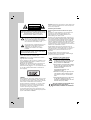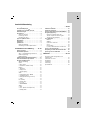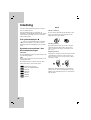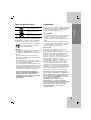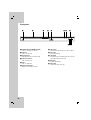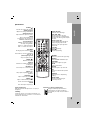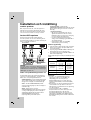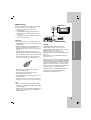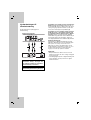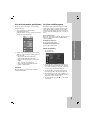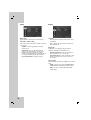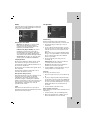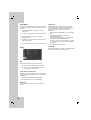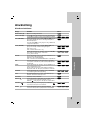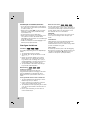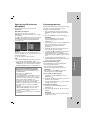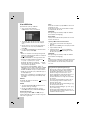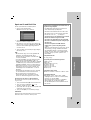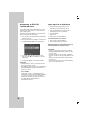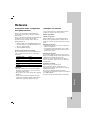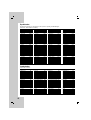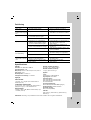DVD-SPELARE
BRUKSANVISNING
MODELL : DVX298H/DVX298HB
Innan du ansluter, startar eller gör några inställningar av
produkten läs igenom hela den här bruksanvisningen
noggrant.
DV298H-E2T.NA8SLLS/B_SWE

2
Denna åskblixt med ett pilhuvud i en liksidig
triangel avser att varna användaren för att det
finns oisolerad farlig spänning inuti produktens
hölje som kan vara tillräckligt stor för att utgöra en
risk för människor att få elektriska stötar.
Utropstecknet inom en liksidig triangel avser att
uppmärksamma användaren på att det finns
viktiga drifts- och underhålls- (service-)
anvisningar i den litteratur som medföljer
produkten.
VARNING: Installera inte denna utrustningen i en begränsad
rymd en slik boklåda eller en liknande enhet.
VARNING: Blockera inte några ventilationshål. Installera
enligt tillverkarens anvisningar.
Hål och öppningar i höljet är avsedda för ventilation, för att
säkerställa tillförlitlig användning av produkten och för att
skydda den från överhettning.
Öppningarna får aldrig blockeras genom att man placerar
produkten på en säng, soffa, matta eller liknande yta.
Produkten får aldrig byggas in, t ex i en bokhylla eller stativ
om inte riktig ventilation tillhandahålles och tillverkarens
anvisningar följs.
VARNING:
Denna Digital Video Disc-spelare använder ett lasersystem.
För att garantera säker användning av denna produkt, läs
denna bruksanvisning noggrant och behåll den för framtida
bruk. Kontakta en auktoriserad serviceverkstad om
apparaten skulle behöva underhåll - se serviceprocedurer.
Användning av kontroller, justeringar eller utförande av
annorlunda procedurer än de som specificeras häri kan
resultera i exponering för farlig strålning.
För att undvika direkt exponering för laserstrålen, försök
aldrig öppna ytterhöljet. Synlig laserstrålning när apparaten
öppnas. TITTA INTE IN I STRÅLEN.
VIKTIGT: Apparaten får inte utsättas för vatten (droppar eller
stänk) och inga vätskefyllda föremål, som till exempel vaser,
får placeras på apparaten.
VIKTIGT angående elkabeln
De flesta apparater behöver anslutas till en separat
krets.
Det innebär en enda utgångskrets som endast driver den
apparaten och inte har några andra utgångs- eller
förgreningskretsar. Läs specifikationssidan i den här
bruksanvisningen för säkerhets skull.
Överbelasta inte vägguttag. Överbelastade vägguttag, lösa
eller skadade vägguttag, förlängningssladdar, nötta elkablar
eller skadad eller sprucken ledningsisolering är farliga. Alla
dessa problem kan leda till elektriska stötar och eldsvåda.
Undersök regelbundet produktens kabel. Om det finns några
tecken på skada eller försämring kopplar du ur den, slutar
använda apparaten och låter en behörig servicetekniker byta
kabeln med en exakt likadan reservdel.
Skydda elkabeln från fysisk eller mekaniska skada som
vridning, böjning och klämning (till exempel i en dörr eller för
att någon går på den). Var särskilt aktsam om kontakter,
vägguttag och den punkt där sladden kommer ut ur
apparaten.
För att koppla bort enheten från nätström, dra ut
nätsladdskontakten. Se till att kontakten är lättåtkomlig på
den plats där du installerar produkten.
Kassering av din gamla apparat
1. När den här symbolen med en
överkryssad soptunna på hjul sitter på en
produkt innebär det att den regleras av
European Directive 2002/96/EC.
2. Alla elektriska och elektroniska produkter
bör kasseras via andra vägar än de som
finns för hushållsavfall, helst via för
ändamålet avsedda
uppsamlingsanläggningar som
myndigheterna utser.
3.
Om du kasserar din gamla apparat på rätt
sätt så bidrar du till att förhindra negativa
konsekvenser för miljön och människors
hälsa.
4. Mer detaljerad information om kassering
av din gamla apparat kan du få av
kommunen, renhållningsverket eller den
butik där du köpte produkten.
Den här produkten har tillverkats enligt
bestämmelserna i EU-direktiv
89/336/EEG, 93/68/EEG och 2006/95/EG.
VAR FÖRSIKTIG
RISK FÖR ELEKTRISKA
STÖTAR - ÖPPNA INTE
VARNING: FÖR ATT MINSKA RISKEN FÖR BRAND
ELLER ELEKTRISKA STÖTAR, UTSÄTT INTE DENNA
APPARAT FÖR REGN ELLER FUKT.
VARNING: FÖR ATT MINSKA RISKEN FÖR
ELEKTRISKA STÖTAR TAG INTE BORT NÅGRA PANELER
(INTE HELLER BAKSIDAN). ENHETEN INNEHÅLLER INGA
SERVICEBARA DELAR LÅT KVALIFICERAD
SERVICEPERSONAL UTFÖRA ALLA SERVICE.

Operation Reference
Installation and Setup
Introduction
3
Inledning . . . . . . . . . . . . . . . . . . . .4-7
Om symboldisplayen . . . . . . . . . . . . . . . .4
Symboler som används i den här
bruksanvisningen . . . . . . . . . . . . . . . . . . . . . .4
Om skivorna . . . . . . . . . . . . . . . . . . . . . . . . . .4
Skötsel av skivorna . . . . . . . . . . . . . . . . . . .4
Förvaring av skivor . . . . . . . . . . . . . . . . . . . .4
Rengöring av skivor . . . . . . . . . . . . . . . . . . .4
Typer av spelbara skivor . . . . . . . . . . . . . . . . .5
Regionskod . . . . . . . . . . . . . . . . . . . . . . . . . . .5
Frontpanel . . . . . . . . . . . . . . . . . . . . . . . . . . . .6
Fjärrkontroll . . . . . . . . . . . . . . . . . . . . . . . . . . .7
Fjärrkontrollstyrning . . . . . . . . . . . . . . . . . . .7
Installering av batteri i fjärrkontrollen . . . . . .7
Installation och inställning . . . . .8-14
Placera spelaren . . . . . . . . . . . . . . . . . . . . . . .8
Ansluta DVD-spelaren . . . . . . . . . . . . . . . . . .8
Video- och ljudanslutningar till din TV . . . . .8
Ställa in upplösning . . . . . . . . . . . . . . . . . . .8
HDMI-anslutning . . . . . . . . . . . . . . . . . . . . .9
Ljudanslutningar till tillvalsutrustning . . . . .10
Visa skivinformation på skärmen . . . . . . . . .11
De första inställningarna . . . . . . . . . . . . . . . .11
Allmän användning . . . . . . . . . . . . . . . . . .11
Språk . . . . . . . . . . . . . . . . . . . . . . . . . . . . .12
• Meny Språk . . . . . . . . . . . . . . . . . . . . . .12
• Disk Audio / Subtitel / Meny . . . . . . . . . . .12
Display . . . . . . . . . . . . . . . . . . . . . . . . . . . .12
• TV Aspekt . . . . . . . . . . . . . . . . . . . . . . .12
• Display Sätt . . . . . . . . . . . . . . . . . . . . . .12
• Välj TV Utgång . . . . . . . . . . . . . . . . . . . .12
Audio . . . . . . . . . . . . . . . . . . . . . . . . . . . . .13
• Dolby Digital / DTS / MPEG . . . . . . . . . .13
• Samplingsfrekvens . . . . . . . . . . . . . . . . .13
• DRC (Dynamic Range Control) . . . . . . . .13
• Vokal . . . . . . . . . . . . . . . . . . . . . . . . . . .13
Lås (barnlås) . . . . . . . . . . . . . . . . . . . . . . .13
• Klassificering . . . . . . . . . . . . . . . . . . . . . .13
• Lösenord . . . . . . . . . . . . . . . . . . . . . . . .13
• RIKTNUMMER . . . . . . . . . . . . . . . . . . . .14
Andra . . . . . . . . . . . . . . . . . . . . . . . . . . . . .14
• PBC . . . . . . . . . . . . . . . . . . . . . . . . . . . .14
• B.L.E. (Black Level Expansion) . . . . . . .14
• DivX(R) VOD . . . . . . . . . . . . . . . . . . . . .14
Användning . . . . . . . . . . . . . . .15-20
Allmänna funktioner . . . . . . . . . . . . . . . . . . .15
Ytterligare funktioner . . . . . . . . . . . . . . . . . . .16
Spela en ljud-CD-skiva eller MP3/WMA-fil . .17
Programuppspelning . . . . . . . . . . . . . . . . . . .17
Upprepa programmerade spår . . . . . . . . . .17
Ta bort ett spår från listan Program . . . . . . .17
Ta bort hela programlistan . . . . . . . . . . . . .17
Visa JPEG-filer . . . . . . . . . . . . . . . . . . . . . . . .18
Bildserie . . . . . . . . . . . . . . . . . . . . . . . . . . .18
Stillbild . . . . . . . . . . . . . . . . . . . . . . . . . . .18
Flytta till en annan Fil . . . . . . . . . . . . . . . . .18
Zoom . . . . . . . . . . . . . . . . . . . . . . . . . . . . .18
Rotera bilden . . . . . . . . . . . . . . . . . . . . . . .18
Lyssna på MP3-musik när en bild visas . . .18
Spela en fil med DivX-film . . . . . . . . . . . . . . .19
Avspelning av DVD VR-formaterad skiva . .20
Spela upp från en USB-enhet . . . . . . . . . . . .20
Referens . . . . . . . . . . . . . . . . . . .21-23
Kontrollera andra TV-apparater med
fjärrkontrollen
. . . . . . . . . . . . . . . . . . . . . . . . . . . . .
21
Underhåll och service . . . . . . . . . . . . . . . . . . .21
Språkkoder . . . . . . . . . . . . . . . . . . . . . . . . . . .22
Landskoder . . . . . . . . . . . . . . . . . . . . . . . . . . .22
Felsökning . . . . . . . . . . . . . . . . . . . . . . . . . . . .23
Specifikationer . . . . . . . . . . . . . . . . . . . . . . . . .23
Innehållsförteckning

4
För att säkerställa att du använder produkten på rätt
sätt, ska du läsa bruksanvisningen noga och spara
den som framtida referens.
Den här bruksanvisningen ger information om
användning och underhåll av din DVD-spelare. Om du
behöver lämna in apparaten på service, kontakta en
auktoriserad reparatör.
Om symboldisplayen
” ” kan visas på din TV-skärm under användning
och anger att den funktion som beskrivs i den här
bruksanvisningen inte är tillgänglig för just den DVD-
skivan.
Symboler som används i den
här bruksanvisningen
Observera:
Avser uppmärksamma dig på speciell information eller
speciella driftegenskaper.
Tips:
Anger att det är ett tips eller annan information för att
göra uppgiften lättare.
Ett avsnitt med någon av följande symboler i titeln
gäller endast skivor som har denna symbol.
Alla skivor i listan nedan
DVD och stängd DVD±R/RW
Video-CD
Audio-CD
MP3-filer
WMA-filer
DivX-filer
Om skivorna
Skötsel av skivorna
Rör inte skivans uppspelningssida. Håll skivan i dess
kanter så att den inte får några fingeravtryck. Sätt
aldrig papper eller tejp på skivan.
Förvaring av skivor
När du har spelat en skiva, placera den i sitt fodral.
Lämna inte skivorna i direkt solljus eller på varma
platser och lämna dem aldrig i en parkerad bil som
står i solen.
Rengöring av skivor
Fingeravtryck och damm på skivorna kan göra att bild-
och ljudkvaliteten försämras. Innan du börjar spela
skivan rengör den med en ren trasa. Torka av skivan
från mitten och utåt.
Använd inte starka lösningsmedel som till exempel
alkohol, bensen, thinner, rengöringsmedel som säljs i
butikerna eller antistatiska sprayer som är avsedda för
äldre vinylskivor.
DivX
WMA
MP3
ACD
VCD
DVD
ALL
Inledning

Operation Reference
Installation and Setup
5
Innehåll
Typer av spelbara skivor
DVD
(skivor på 8 cm / 12 cm)
Video-CD (VCD/SVCD)
(skivor på 8 cm / 12 cm)
Audio-CD
(skivor på 8 cm / 12 cm)
Dessutom spelar den här enheten DVD±R/RW- och
CD-R/RW-skivor, Dual-skivor, USB- som innehåller
ljudtitlar, DivX-, MP3-, WMA- och/eller JPEG-filer.
Denna symbol indikerar att produkten kan
spela upp DVD-RW skivor inspelade i
Video Recording format.
Observera:
• Beroende inspelningsutrustningens skick eller själva
CD-R/RW (eller DVD±R/RW) -skivan, kan vissa
CD-R/RW (eller DVD±R/RW) -skivor inte spelas på
enheten.
• Använd inte CD-skivor med ojämn form (tex.
hjärtformade eller åttakantiga) eftersom detta kan
leda till att fel uppstår.
• På den här DVD-spelaren kan man bara spela
skivor och inspelningar som uppfyller vissa tekniska
krav om man vill uppnå optimal
uppspelningskvalitet. Förinspelade DVD-skivor är
automatiskt inställda på dessa standarder. Det finns
många olika inspelningsbara skivformat (inklusive
CD-R med MP3 eller WMA-filer) och dessa kräver
vissa funktioner (se ovan) för att kunna spelas.
Kunder bör uppmärksamma att det krävs
tillstånd för att ladda ned MP3/WMA-filer och
musik från Internet. Vårt företag har inte
auktoritet att ge sådana tillstånd. Tillstånd ska
alltid begäras från innehavaren av
upphovsrätten.
Regionskod
Den här enheten har en regionskod tryckt på baksidan
av enheten. Den här enheten kan endast spela DVD-
skivor med samma märkning som på baksidan av
enheten eller med märkningen ”ALL”.
Om regionskoder
• På de flesta DVD-skivor finns en glob med ett eller
flera siffror som syns tydligt på omslaget. De här
siffrorna ska stämma överens med din DVD-
spelares regionskod för att du ska kunna spela den
skivan.
• Om du försöker spela upp en DVD-skiva med en
annan regionskod än din DVD-spelares regionskod
visas meddelandet ”Chequee Codigo Regional”
(Checka Regionskod) på TV-skärmen.
Om Copyrights:
Det är enligt lag förbjudet att kopiera, sända, visa,
kabelsända, spela för publik och hyra ut
upphovsrättskyddat material utan tillstånd. Den här
produkten har en kopieringsskyddsfunktion som har
utvecklats av Macrovision. Kopieringsskydd har
spelats in på vissa skivor. Om du spelar av och sedan
spelar upp en sådan skiva kommer ett ljud att höras.
Den här produkten använder teknologi för
kopieringsskydd som skyddas av vissa patent i USA
och andra upphovsrättigheter som innehas av
Macrovision Corporation och andra ägare. Denna
teknologi används med tillstånd av Macrovision
Corporation, och är endast avsedd för användning av
enskilda personer och annan begränsad visning om
inte annat anges av Macrovision Corporation. Det är
förbjudet att försöka kopiera produkten eller montera
isär den i syfte att studera hur den är uppbyggd.
KONSUMENTER MÅSTE VARA MEDVETNA ATT
INTE ALLA HIGH DEFINITION-TV-APPARATER ÄR
FULLT KOMPATIBLA MED DENNA PRODUKT OCH
KAN IBLAND ORSAKA STÖRNINGAR I BILDEN. I
FALL DU UPPLEVER PROBLEM MED 525 ELLER
625 PROGRESSIV AVSÖKNING,
REKOMMENDERAR VI ATT DU BYTER
ANSLUTNING TILL ”STANDARD DEFINITION”-
UTGÅNGEN. OM DU HAR FRÅGOR BETRÄFFANDE
VÅRA TV-APPARATERS KOMPATIBITET MED
DENNA DVD-SPELARE FÖR 525p OCH 625p,
VÄNLIGEN KONTAKTA VÅR NÄRMASTE
ÅTERFÖRSÄLJARE.

6
Frontpanel
a POWER (HUVUDSTRÖMBRYTARE)
Slår på och stänger av enheten.
b Skivfack
Sätt in en skiva här.
c Displayfönster
Rikta fjärrkontrollen mot denna punkt.
d Fjärrkontrollsensor
Sätt i ett minneskort.
e USB
Sätt i en USB-enhet.
f OPEN/CLOSE-knapp
Öppnar eller stänger skivfacket.
g RES.-knapp
Du kan ändra upplösningen beroende på din TV.
h N (PLAY)
Startar uppspelning.
i . (SKIP)
Återgår till början av aktuellt kapitel eller spår eller
till föregående kapitel eller spår.
j x (STOP)
Stoppar uppspelning.
k > (SKIP)
Gå till nästa kapitel eller spår.
ab cde fgh
ijk

Operation Reference
Installation and Setup
7
Innehåll
Fjärrkontroll
Fjärrkontrollstyrning
Rikta fjärrkontrollen mot fjärrsensor och tryck på
knapparna.
Varning:
Använd inte gamla och nya batterier tillsammans och
använd aldrig olika typer av batterier, så som standard,
alkaliska mm., tillsammans.
Installering av batteri i fjärrkontrollen
Avlägsna batterihöljet på baksidan av
fjärrkontrollen och sätt in två batterier
(storlek AAA) så att 3 och # är vända åt
rätt håll.
POWER ( )
Slår PÅ eller stänger AV spelaren.
OPEN/CLOSE (Z)
Öppnar eller stänger skivtallriken.
Sifferknapparna 0-9
Väljer numrerade objekt i en meny.
CLEAR
Tar bort ett spårnummer på
programlistan eller ett märke på
MARKER SEARCH-menyn.
TV Kontrollknappar
POWER: Slår TV:n på eller av.
AV: Väljer TV-signalkälla.
PR/CH +/–: Väljer TV kanalen.
VOL +/–: Justerar TV volymen.
MARKER
Markerar en punkt under uppspelning.
SEARCH
Visar MARKER SEARCH-menyn.
PROGRAM
Tryck för att redigera program.
ZOOM
Förstora videobilden.
REPEAT
Upprepar kapitel, spår, titel, alla.
A-B
Upprepa avsnittet mellan punkt A
och B.
RANDOM
Spelar upp spår i slumpmässig
ordning.
RESOLUTION
Du kan ändra upplösningen
beroende på din TV.
SCAN (m / M)
Söka bak- eller framlänges.
SKIP (. / >)
Gå till nästa kapitel eller spår.
Återgår till början av aktuellt kapitel
eller spår eller till föregående kapitel
eller spår.
PAUSE / STEP ( X )
Pausar tillfälligt uppspelning/tryck
upprepade gånger på den här
knappen för att spela upp filmen
bild för bild.
PLAY (N)
Startar uppspelning.
STOP (x)
Stoppar uppspelning.
DVD MENU
Ger tillgång till en DVD-skivas meny.
TITLE
Visar titelmeny, om det är tillgängligt.
b / B / v / V
(
vänster/höger/upp/ned
)
Väljer ett objekt i menyn.
ENTER ( )
Bekräftar menyvalet.
DISPLAY
Används för att ändra inställningar
på displayen.
RETURN (O)
Visar menyn för en video-CD med
PCB.
AUDIO ( )
Väljer språk för ljudspåret eller en
ljudkanal.
SUBTITLE ( )
Väljer ett språk för textremsor.
ANGLE ( )
Väljer en kameravinkel på DVD-
skivan om det finns tillgängligt.
SETUP
Visar eller döljer setup-menyn.

8
Placera spelaren
Bild och ljud från andra TV-, eller videoapparater i
närheten kan störas under uppspelning. Om detta
sker, placera spelaren längre bort från den apparat
som störs eller ta ut skivan och stäng av enheten.
Ansluta DVD-spelaren
Det finns flera olika sätt att ansluta apparaten
beroende på vilken TV och annan utrustning du har.
Se bruksanvisning till din TV och annan utrustning vid
behov för ytterligare information.
Video- och ljudanslutningar till din TV
Se till att DVD-spelaren har anslutits direkt till TV:n
och inte via en videobandspelare, annars kan DVD-
bilden störas av kopieringskyddsfunktionen.
SCART-anslutning – Anslut SCART-utgången till
TV:n på DVD-spelaren till motsvarande SCART-
uttag på TV:n med hjälp av SCART-kabeln (T).
Video – Anslut VIDEOUTGÅNGEN på DVD-
spelaren till videoingången på TV:n med hjälp av
videokabeln (V).
Audio – Anslut vänster och höger
AUDIOUTGÅNGAR på DVD-spelaren till vänster
och höger audioingångar på TV:n med hjälp av
audiokablarna (A). Anslut inte DVD-spelarens
AUDIOUTGÅNG till hörluringången
(inspelningsdäck) på ditt audiosystem.
Component Video –
Anslut uttagen
COMPONENT/PROGRESSIVE SCAN på enheten
till motsvarande uttag på TV:n med en Y P
B PR-
kabel (C).
Progressiv skanning
• Om du har en high-definition-TV eller en
digitalt förberedd TV kan du dra fördel av
DVD/CD-spelarens Progressive Scan-utgång
för högsta möjliga videoupplösning.
• Progressiv skanning fungerar inte med
analoga video-anslutningar (gul VIDEO OUT
eller SCART-kontakt).
• Upplösningarna 720p och 576p(480p)
används vid progressiv skanning.
Ställa in upplösning
1. Innan du ställer in upplösningen måste apparaten
befinna sig i stopp-läge. Tryck på STOP för att
stoppa uppspelning.
2. Tryck en gång på RESOLUTION. Inställningen för
aktuell upplösning visas i displayfönstret.
3. Tryck upprepade gånger på RESOLUTION för att
ändra önskad upplösning.
Möjliga upplösningar, beroende på anslutningar, visas
nedan.
Observera:
• För Video- och SCARTanslutningar måste
upplösningen ställas in på 576i(480i) eller
576p(480p) genom att man trycker på
RESOLUTION-knappen, men Video OUT och
SCART är alltid inställda på standard 576i(480i)
upplösning.
• Om din TV inte accepterar inställd upplösning kan
onormala bilder visas på skärmen. Läs TV:ns
bruksanvisning och ställ därefter in den upplösning
som din TV kan visa.
• För upplösningarna 720p och 1080i på
komponentvideo ut kan man endast spela icke
kopieringsskyddade skivor. Om skivan är
kopieringsskyddad kommer den att visas med
upplösningen 576p(480p) utan HDMI-anslutning.
Med HDMI-anslutning kan det hända att bilden inte
visas korrekt.
Installation och inställning
TV:ns baksida
Varning:
Du måste ställa in alternativet TV Output Select på
inställningsmenyn för användning av COMPONENT/
PROGRESSIVE SCAN-uttaget eller SCART-uttagets
RGB-signal. (Se sidan 12.)
DVD-spelarens
baksida
UTGÅNG
Tillgänglig upplösning
HDMI
VIDEO OUT
1920 x 1080i
1280 x 720p
720 x 576p
720 x 576i
COMPONENT
VIDEO OUT
1280 x 720p
720 x 576p
720 x 576i
VIDEO OUT
720 x 576i
PAL
NTSC
1920 x 1080i
1280 x 720p
720 x 480p
720 x 480i
1920 x 1080i
1280 x 720p
720 x 480p
720 x 480i
720 x 480i
SCART 720 x 576i
720 x 480i

Operation Reference Introduction
9
Installation och inställning
HDMI-anslutning
Om du har en HDMI-TV eller -skärm kan du ansluta
den till DVD-spelaren med en HDMI-kabel.
1. Ställ in TV:ns ingång på HDMI (se TV:ns
bruksanvisning).
2. Anslut HDMI OUT-uttaget på DVD-spelaren till
HDMI-uttaget på en HDMI-kompatibel TV eller
monitor (H).
3. Tryck upprepade gånger på RESOLUTION för att
välja önskad upplösning.
Observera:
• När samplingsfrekvensen är inställd till 48 kHz för
HDMI-anslutning är både PCM och Bitstream Audio
out tillgängliga.
• Om Audio-inställningen är inställd på bitstream och
din TV inte understödjer Bitstream Audio out för
HDMI-anslutning kanske audio inte matas ut eller är
förvrängt.
• Om inget ljud eller bullrigt ljud matas ut med
HDMI-anslutning, ställ då Audio-valet [Dolby Digital,
DTS eller MPEG] i SETUP-menyn till PCM eller Off.
• Pilen på kabelkontakten ska vändas uppåt för att
passa korrekt i anslutningen på DVD-spelaren.
• Om skärmen visar störningar eller linjer bör du
kontrollera HDMI-kabeln.
• Denna DVD-spelare fungerar inte med alla
HDCP-kompatibla DVI-apparater.
• Om din HDMI-TV inte understödjer HDCP visas en
blå bild på skärmen.
• Om bilden som visas på TV-skärmen är avvikande
stänger du av enheten och slår sedan på den igen.
Tips:
• När du använder HDMI-anslutning kan du ändra
upplösningen (576i(480i), 576p(480p), 720p, 1080i)
för HDMI-utgången.
• HDMI matas ut med upplösningen 576p(480p) även
om man ställer in upplösningen till 576i(480i) för
HDMI-anslutningen.
Om HDMI
HDMI (High Definition Multimedia Interface)
understödjer både video och ljud via en enkel
digitalanslutning för lättanvänd hel-digital utsignal till
en HDMI- eller DVI-bestyckad TV.
HDMI utvecklades som en förutsättning för
HDCP-teknologierna (High-bandwidth Digital Content
Protection).
HDCP används för att skydda digitalt innehåll som
sänds och tas emot.
HDMI har förmågan att understödja standard, utökad,
eller high-definition video plus standard-till-multikanal
surround-ljud (2D/3D-ljud). HDMI-funktioner omfattar
icke-komprimerad digital video, en bandbredd upp till
5 Gbyte per sekund, en kontakt (i stället för många
kablar och kontakter): kommunikation mellan AV-källa
och AV-utrustning, t.ex. digitala TV-apparater.
HDMI, HDMI-logon och High-Definition Multimedia
Interface utgör varumärken eller registrerade
varumärken för HDMI licensing LLC.
HDMI compatible TV
HDMI
H
DVD-spelarens baksida
HDMI-kompatibel TV

10
Ljudanslutningar till
tillvalsutrustning
Anslut DVD-spelarens ljudutgångar till
tillvalsutrustning
Förstärkare med 2-kanalig analogt stereoljud eller
Dolby Pro Logic ll / Pro Logic: Anslut vänster och
höger AUDIO OUT-uttag på DVD-spelaren till vänster
och höger ingångar på din förstärkare, spelare eller
stereosystem med hjälp av två ljudkablar (A).
Förstärkare som har 2-kanaligt digitalt stereoljud
(PCM) eller audio- / videospelare utrustade med
en multikanalsavkodare (Dolby Digital™, MPEG 2
eller DTS): Anslut en av DVD-spelarens DIGITAL
AUDIO OUT-uttag (OPTICAL O eller COAXIAL X) till
motsvarande uttag på din förstärkare. Använd en
extra digital (OPTICAL O eller COAXIAL X) ljudkabel.
Digitalt flerkanaligt ljud
En anslutning för digitalt flerkanalig ljud ger bästa
ljudkvalitet. Till detta behöver du en flerkanalig ljud-/
videospelare som stödjer en eller flera av de
ljudformat som stöds av din DVD-spelare som till
exempel MPEG 2, Dolby Digital och DTS. Se efter i
spelarens bruksanvisning och kontrollera vilka
logotyper som finns på spelarens framsida.
Observera:
• Om ljudformatet inte stämmer överens med de
funktioner din spelare har hörs ett högt, brusigt ljud
eller inget ljud alls.
• Sexkanaligt digitalt ljud via en digital anslutning kan
enbart användas om din spelare har en digital
flerkanalsavkodare.
Tillverkad med licens från Dolby
Laboratories. ”Dolby”, ”Pro Logic” och
den dubbla D-symbolen är varumärken
tillhörande Dolby Laboratories.
DTS och DTS Digital Out är varumärken
tillhörande Digital Theater Systems, Inc.
DVD-spelarens baksida
Förstärkare (spelare)

Operation Reference Introduction
11
Installation och inställning
Visa skivinformation på skärmen
Du kan visa diverse information om den laddade
skivan på skärmen.
1. Tryck på DISPLAY för att visa diverse
uppspelningsinformation.
Vilken information som visas varierar beroende på
skivtyp och uppspelningsstatus.
2. Du kan välja ett alternativ genom att trycka på
v / V och växla eller välja inställning genom att
trycka på b / B.
• Title (Track) - Aktuell titel (eller spår).
nummer/totalt antal titlar (eller spår).
• Chapter - Aktuellt kapitelnummer/totalt antal
kapitel.
• Time - Förfluten uppspelningstid.
• Audio - Valt språk för ljudspår eller kanal.
• Subtitle - Vald undertext.
Observera:
Om ingen knapp trycks under några sekunder,
försvinner skärmtexten.
De första inställningarna
Med hjälp av setup-menyn kan du göra flera olika
justeringar av objekt så som bild och ljud. Du kan
också ställa in språk för textremsorna och setup-
menyn bland annat. Om du vill har mer information
om varje objekt på inställningsmenyn, se sidorna 12
till 14.
Visa och dölja menyn:
Om du vill visa menyn tryck SETUP. Om du trycker på
SETUP en andra gång kommer du tillbaka till den
första skärmbilden.
Gå tillbaka till nästa nivå:
Tryck på B på fjärrkontrollen.
Gå tillbaka till föregående nivå:
Tryck på b på fjärrkontrollen.
Allmän användning
1. Tryck på SETUP.
Setup-menyn visas.
2. Använd v / V för att välja önskat alternativ och
tryck sedan B för att gå till nästa nivå. Skärmen
visar aktuell inställning för det valda objektet och
den visar också alternativa inställningar.
3. Använd v / V för att välja nästa alternativ och
tryck därefter på B för att flytta till tredje nivån.
4.
Använd
v / V
för att välja önskad inställning och
tryck sedan ENTER för att bekräfta ditt val. Vissa
objekt kräver några ytterligare steg.
5. Tryck på SETUP eller PLAY (N) för att avsluta
setup-menyn.

12
Språk
Meny Språk
Välj ett språk för setup-menyn och skärmvisning.
Disk Audio / Subtitel / Meny
Välj önskat språk för audiospår (skivaudio), textremsor
och skivmeny.
Original – Innebär originalspråk som skivan
spelades in på.
Andra Språk – För att välja ett annat språk,
trycker du på sifferknapparna och därefter på
ENTER för att ange motsvarande 4-siffriga
nummer enligt språkkodlistan på sidan 22. Om du
har angett fel språkkod trycker du på CLEAR.
Av (för Disk Subtitel) – Stäng av textning.
Display
TV Aspekt
4:3 – Välj det här formatet när du ansluter en 4:3
standard-TV.
16:9 – Välj det här formatet när du använder en
16:9 vidskärms-TV.
Display Sätt
Inställningen för visningsläge fungerar bara när
TV-bildens sidförhållande är inställt på “4:3”.
Brevlåda (Letterbox)– Visar en bred bild med
band på skärmens övre och nedre del.
Pan Skan (Panscan) – Visar automatiskt en bred
bild på hela skärmen och tar bort de delar som
inte får plats.
Välj TV Utgång
Ställ in spelarens alternativ för TV Output Select enligt
TV:ns
YPbPr – När TV:n är ansluten till COMPONENT/
PROGRESSIVE SCAN-uttaget på DVD-spelaren.
RGB – När TV:n är ansluten till SCART (RGB
signal)-uttaget.

Operation Reference Introduction
13
Installation och inställning
Audio
Varje DVD-skiva har olika inställningar för ljudutsignal.
Ställ in spelarens AUDIO-inställningar baserat på typ
av ljudsystem som du använder.
Dolby Digital / DTS / MPEG
Bitstream: Välj “Bitstream” om du har anslutit
DVD-spelarens DIGITAL OUT-uttag till en
förstärkare eller annan utrustning med Dolby
Digital, DTS eller MPEG-avkodare.
PCM (för Dolby Digital / MPEG): Välj den här
inställningen när enheten är ansluten till en
tvåkanalig digital stereoförstärkare. DVD-skivor
som är kodade i Dolby Digital, MPEG kommer
automatiskt att mixas ned till tvåkanaligt PCM-ljud.
Av (för DTS): Om du väljer ”Av” sänds inte DTS-
signalen genom den DIGITALA UTGÅNGEN.
Samplingsfrekvens
Om din spelare INTE klarar 96 kHz signaler, välj 48
kHz. När det här valet görs konverterar enheten
automatiskt alla signaler på 96 kHz till 48 kHz så att
ditt system kan avkoda dem.
Om din spelare eller förstärkare klarar signaler på 96
kHz, välj 96 kHz.
Kontrollera din förstärkares dokumentation för att
kontrollera vilka funktioner den har.
DRC (Dynamic Range Control)
Med DVD-formatet kan du lyssna på ljudspåret för ett
program med den mest exakta och realistiska
framställningen. Du kanske vill komprimera det
dynamiska omfånget för ljudutsignalen (skillnaden
mellan de högsta ljuden och de tystaste). Detta gör att
du kan lyssna på en film på en lägre volym utan att
tappa ljudskärpa. Ställ in DRC ”På” om du vill
använda den här effekten.
Vokal
Aktivera bara den här funktionen om du spelar en
flerkanalig karaoke-DVD. Karaokekanalerna på skivan
blandas med normalt stereoljud.
Lås (barnlås)
Klassificering
Blockerar uppspelning av klassade DVD-skivor
baserat på deras innehåll. Alla skivor är inte klassade.
1. Välj “Klassificering” på LÅS-menyn och tryck
sedan på B.
2. För att få åtkomst till LÅS-alternativen, måste du
mata in lösenordet som du har skapat. Om du inte
redan har matat in lösenordet, uppmanas du att
göra det.
Mata in ett lösenord och tryck på ENTER. Mata in
det igen och tryck på ENTER för att bekräfta. Om
du gör ett misstag innan du tryckt på ENTER,
trycker du på CLEAR.
3.
Välj en klassificering från 1 till 8 genom att
använda v / V.
Klassificering 1-8: Ett (1) har flest restriktioner
och åtta (8) är den minst restriktiva.
Lås upp: Om du markerar lås upp inaktiveras
barnlåset och hela skivan spelas upp.
4. Tryck på ENTER för att bekräfta ditt val och tryck
sedan på SETUP för att stänga menyn.
Lösenord
Du kan ange eller ändra lösenord.
1. Välj Lösenord på Lås-menyn och tryck därefter på
B.
2. Följ steg 2 enligt föregående sida (Klassificering).
För att ändra lösenordet, trycker du på ENTER när
alternativet ”Change” (ändra) är markerat. Mata in
ett nytt lösenord med sifferknapparna och tryck på
ENTER. Mata därefter in och bekräfta det nya
lösenordet.
3. Tryck på SETUP för att lämna menyn.
Om du glömmer lösenordet
Om du glömmer lösenordet, kan du återställa det med
följande steg:
1. Tryck på SETUP för att visa inställningsmenyn.
2. Mata in den 6-siffriga koden ”210499” och tryck
därefter på ENTER. Lösenordet återställs.

14
RIKTNUMMER
Ange koden för det område vars standarder användes
för att klassa DVD-videoskivan, baserat på listan på
sidan 22.
1. Välj “RIKTNUMMER” i LÅS-menyn och tryck
sedan på B.
2. Följ steg 2 enligt föregående sida (Klassificering).
3. Välj det första tecknet genom att använda
knapparna v / V.
4. Tryck på B och välj det andra tecknet med hjälp
av v / V-knapparna.
5.
Tryck på ENTER för att bekräfta valet av landskoden.
Andra
PBC
Ställ in PBC (Playback Control) till På eller Av.
På: Video-CD med PBC spelas upp med PBC.
Av: Video-CD-skivor med PCB spelas upp på
samma sätt som ljud-CD-skivor.
B.L.E. (Black Level Expansion)
Används för att välja svartnivån för uppspelade bilder.
Ställ in funktionen enligt din preferens och skärmens
egenskaper.
På: Expanderad gråskala. (0 IRE avklippt)
Av: Standard grå skala. (7.5 IRE avklippt)
Observera :
B.L.E.-funktionen fungerar endast med ett NTSC-
system.
DivX(R) VOD
Vi tillhandhåller DivX
®
VOD (Video On Demand)-
registreringskoden som du kan använda för att hyra
och köpa videofilmer med hjälp av DivX
®
VOD-
tjänsten. Besök www.divx.com/vod för mer
information.
1. Välj alternativet ”DivX(R) VOD” och tryck därefter
på B.
2. Tryck på ENTER medan “Select” är valt -
registreringskoden visas.
Använd registreringskoden för att köpa eller hyra
videofilmer från DivX
®
VOD-tjänsten på
www.divx.com/vod. Följ anvisningarna och ladda
ner videofilmer till en skiva för uppspelning på den
här enheten.
3. Tryck på ENTER för att avsluta.
Observera:
Samtliga videofilmer som laddats ner från DivX
®
VOD
kan endast spelas upp på den här enheten.

15
Användning
Användning
Allmänna funktioner
Knapp Funktion
OPEN/CLOSE (Z) Öppnar och stänger skivfacket
PAUSE/STEP (X)
Tryck på X under uppspelning för att pausa uppspelningen.
Tryck på
X
flera gånger för att spela upp bildruta för bildruta.
SKIP (. / >) Under uppspelning, tryck på SKIP (. eller >) för att
gå till nästa kapitel/spår eller för att återgå till början av
aktuellt kapitel/spår.
Tryck på SKIP (.) kort två gånger för att gå tillbaka till
föregående kapitel/spår.
SCAN (m / M) Under uppspelning, tryck på SCAN (m eller M) flera
gånger för att välja önskad skanningshastighet.
DVD-, DivX: 4 steg
Video CD, MP3, Audio CD: 3 steg
Medan uppspelningen är i pausläge, tryck på
SCAN (M)
flera gånger för att spela upp i slowmotion
(4 steg, endast framåt).
REPEAT Under uppspelning, tryck flera gånger på REPEAT för att
välja ett önskat upprepningsläge.
DVD Video-skivor: Kapitel/Titel/Av
Video CD, Audio CD, DivX/MP3/WMA-skivor: Spår/Alla/Av
A-B Tryck på A-B-knappen för att välja punkt A och punkt B
och repetera ett avsnitt från punkt A (startpunkt) till punkt
B (slutpunkt).
ZOOM Under uppspelning eller pausläge, tryck på ZOOM för att
förstora videobilden (3 steg).
Du kan flytta runt i den inzoomade bilden med hjälp av
knapparna b / B / v / V. Tryck på CLEAR för att avsluta.
RANDOM Under uppspelning eller i stoppläge, tryck på RANDOM
för slumpmässigt blandad uppspelning.
TITLE Om aktuell DVD-titel har en meny, visas titelmenyn på
skärmen. Annars kan skivmenyn visas.
DVD MENU Skivmenyn visas på skärmen.
ANGLE ( ) Under uppspelning av DVD-skiva som innehåller avsnitt
som spelats in med olika kameravinklar, tryck på
ANGLE ( ) flera gånger för att välja en önskad vinkel.
SUBTITLE ( )
Under uppspelning, tryck flera gånger på SUBTITLE ( )
för att välja önskat språk för undertexten.
AUDIO ( ) Under uppspelning, tryck flera gånger på AUDIO ( )
för att höra olika språk för ljudspåret eller olika ljudspår.
Skivor
VCDDivXDVD
DivXDVD
DVD
DVD
DVD
WMA
MP3ACD
DivXVCDDVD
DivX
ACDVCDDVD
ALL
DivXVCDDVD
MP3ACD
DivXVCDDVD
ALL
DivXVCDDVD
ALL
ALL

16
Anmärkningar om allmänna funktioner:
• På en video-CD med PBC måste du ställa PBC på
AV i setup-menyn för att använda repeat-funktionen
(se ”PBC” på sidan 14).
• Om du trycker på SKIP (>) en gång när repeat-
funktionen för kapitel (spår) är aktiverad stängs
repeat-funktionen av.
• Zoom fungerar inte på vissa DVD-skivor.
• När du spelar en DVD-skiva som innehåller scener
som spelats in med flera olika vinklar, blinkar
vinkelindikatorn på TV-skärmen som en indikering att
det går att växla vinklar.
• Funktionen A-B Repeat är endast tillgänglig för det
aktuella spåret på ljud-CD-skivan.
Ytterligare funktioner
Tidssökning
För att börja avspelning vid en viss tidspunkt på
skivan:
1. Tryck på DISPLAY under avspelning.
2. Tryck på v / V för att välja klockans ikon och då
visas ” --:--:-- ”.
3. Mata in den önskade starttiden efter formatet:
timmar, minuter och sekunder från vänster till
höger. Om du matar in felaktiga siffror, tryck på
CLEAR (RADERA) för att radera siffrorna du har
matat in. Mata sedan in de riktiga siffrorna.
4. Tryck på ENTER för att bekräfta. Avspelningen
börjar vid den valda tidspunkten.
Märkessökning
Att lägga in ett märke
Du kan starta uppspelning från upp till nio
inprogrammerade punkter. För att lägga in ett märke,
tryck på MARKER på önskad punkt på skivan.
Märkesikonen visas på TV-skärmen under en kort
stunds.
För att gå tillbaka till eller ta bort en märkt scen
1. Tryck på SEARCH under uppspelning av skivan.
Märkesmenyn visas på skärmen.
2. Inom 9 sekunder tryck ¨på b / B för att välja ett
märke som du vill återgå till eller ta bort.
3. Tryck ENTER så startar uppspelning från en märkt
scen, eller tryck på CLEAR så att märket tas bort
från listan.
4. Du kan spela alla märken genom att skriva in
numret i märkesmenyn.
Minne för sista scenen
Den här spelaren sparar den sista scenen från den
senast spelade skivan. Scenen sparas i minnet till och
med efter det att du har tagit ur skivan eller stänger av
spelaren. Om du sätter in en skiva där den scenen
finns återkallas den scenen automatiskt.
Observera:
Den här spelaren spara inte den sista scenen från en
skiva som du har stängt av innan du börjar spela
skivan.
Skärmsläckare
Skärmsläckaren visas när du lämnar DVD-spelaren i
stoppläge i ungefär fem minuter. Efter det att
skärmsläckaren har visats i fem minuter stänger DVD-
spelaren automatiskt av sig själv.
Val av system
Du måste välja korrekt system för din TV-anläggning.
Om det inte visas någon skiva i displayen trycker man
och håller in PAUSE/STEP (X)-knappen mer än 5
sekunder för att välja ett system (PAL, NTSC).
ACDVCDDVD
DivXVCDDVD
DivXVCDDVD

17
Användning
Spela en ljud-CD-skiva eller
MP3/WMA-fil
Apparaten kan spela upp ljud-CD-skiva eller
MP3/WMA-filer.
MP3/ WMA/ Ljud-CD-skiva
När man sätter i en skiva med inspelade
MP3/WMA-filer eller en ljud-CD-skiva, visas en meny
på TV-skärmen.
Tryck på v / V för att välja spår/fil och tryck sedan på
PLAY (N) eller ENTER för att starta uppspelning.
Du kan använda variabla uppspelningsfunktioner.
Se sidorna 15-16.
ID3 TAG
När du spelar upp en fil som innehåller information
Som t.ex. spårtitlar, kan du visa informationen genom
att trycka på DISPLAY.
[ Song, Artist, Album, Comment, Genre ]
Tips:
• Tryck på DVD MENU om du vill gå till nästa sida.
• På en CD-skiva med MP3/WMA-, JPEG- och
MOVIE-filer kan man växla mellan MUSIC, PHOTO
och MOVIE. Tryck på TITLE varvid orden MUSIC,
PHOTO eller MOVIE i menyns överkant markeras.
Programuppspelning
Med programfunktionen kan du spara dina favoritspår
från vilken som skiva i DVD-spelarens minne.
Programmet kan innehålla 30 spår.
1. Sätt i en ljud-CD eller en skiva med inspelade
MP3/WMA-filer. Menyn AUDIO CD eller MUSIC
visas.
2. Tryck på PROGRAM för att visa markeringen .
Observera:
Tryck på PROGRAM igen för att lämna
programredigeringsläget, då försvinner
markeringen .
3. Välj ett spår på ”Listan” och tryck på ENTER för att
placera det valda spåret i ”Program”-listan.
Upprepa om du vill lägga till flera spår i
programlistan.
4. Använd b / B / v / V för att välj det spår du vill
börja spela upp på listan ”Program”.
5. Tryck på PLAY (N) eller ENTER när du vill börja.
Uppspelningen börjar i den ordning du
programmerade spåren. Uppspelningen stannar
när alla spår i listan ”Program” har spelats upp en
gång.
6. För att återuppta normal uppspelning från
programmerad uppspelning, välj ett spår på listan
och tryck därefter på PLAY (N).
Upprepa programmerade spår
Tryck på REPEAT för att välja upprepningsläge.
• Spår: Upprepar Aktuellt spår.
• Alla: Upprepar Alla spår i programlistan.
• Av(inget visas): Uppspelningen upprepas inte.
Observera:
Om du trycker på SKIP (>) en gång under
spårupprepning avbryts upprepningen.
Ta bort ett spår från listan Program
1. STOP-läget, tryck på PROGRAM för att visa
Markeringen .
2. Använd b / B / v / V för att välja det spår som du
vill radera från programlistan.
3. Tryck på CLEAR. Upprepa steg 1~3 för att radera
ytterligare spår på listan.
Ta bort hela programlistan
1. STOP-läget, tryck på PROGRAM för att visa
Markeringen .
2. Välj ”Radera Alla” med b / B / v / V och tryck på
ENTER.
Observera:
Programmen raderas också när strömmen stängs
av eller skivan tas bort.
E
E
E
E
Den här spelarens kompatibilitet med MP3 /
WMA-skivor är begränsad på följande sätt:
• Samplingsfrekvens: inom 8-48kHz (MP3) inom
32-48kHz (WMA)
• Bitkvot: inom 8 - 320kbps (MP3),
32 - 384kbps (WMA)
• Spelaren kan inte läsa en MP3/WMA-fil som har
ett filnamnstillägg som inte är “.mp3” / “.wma”.
• CD-R-skivors fysiska format bör vara ISO 9660
• Om du spelar in MP3 / WMA-filer med
programvara som inte kan skapa ett filsystem
(tex.Direct- CD) går det inte att spela MP3 /
WMA-filer. Vi rekommendera att du använder en
Easy-CD Creator som skapar ett ISO 9660-
filsystem.
• Filnamnen ska vara högst 8 tecken och måste
inkludera filnamnstillägget .mp3 eller .wma.
• De ska inte inkludera specialtecken som till
exempel / ? * : “ < > l mm.
• Det totala antalet filer i en mapp ska vara mindre
än 1012 filer.

18
Visa JPEG-filer
Apparaten kan spela upp JPEG-filer.
1. Sätt i en skiva med JPEG-filer.
PHOTO-menyn visas på TV-skärmen.
2. Tryck på v / V för att välja en mapp och tryck
sedan på ENTER. En lista över filer i mappen
visas.
3.
Om du vill visa en viss fil, trycker du på v / V för
att markera en fil och trycker på ENTER eller
PLAY (N)
.
4. För att återgå till PHOTO-menyn medan du tittar
på bilder, tryck på STOP (x).
Tips:
• Om du är i en fillista och vill återgå till föregående
mapplista, använd knapparna v / V för att markera
och tryck på ENTER.
• Tryck på DVD MENU om du vill gå till nästa sida.
• Det finns fyra olika hastigheter för bildserien :
>>> (Fast), >> (Normal) och > (Slow).
Använd b / B / v / V för att markera . Använd
därefter b / B för att välja det alternativ du önskar
och tryck därefter på ENTER.
• På en CD-skiva med MP3/WMA-, JPEG- och
MOVIE-filer kan man växla mellan MUSIC, PHOTO
och MOVIE. Tryck på TITLE varvid orden MUSIC,
PHOTO eller MOVIE i menyns överkant markeras.
• Medan du visar en bild, tryck på RETURN (O) för
att dölja hjälpmenyn.
• När du visar en JPEG-fil visas inte hjälpmenyn på
TV-skärmen om upplösningen är inställd på 720p
eller 1080i.
Bildserie
Använd b / B / v / V för att markera (Slide Show)
och tryck på ENTER.
Stillbild
1. Tryck på PAUSE/STEP (X) när bildserien visas.
Spelaren ställer sig i Pausläge.
2. Om du vill gå tillbaka till bildserien, tryck på
PLAY (N) eller tryck på PAUSE/STEP (X) igen.
Flytta till en annan Fil
Tryck en gång på SKIP (. eller >) eller på
markören b eller B när du visar en bild för att gå till
nästa eller föregående fil.
Zoom
Medan du visar bilder, tryck på ZOOM för att förstora
videobilden (3 steg).
Du kan flytta runt i den inzoomade bilden med hjälp
av knapparna b / B / v / V.
Observera:
När upplösningen är inställd på 720p eller 1080i är
denna funktion inte tillgänglig.
Rotera bilden
Tryck på
v / V medan du tittar på bilden för att rotera
medsols eller motsols.
Lyssna på MP3-musik när en bild visas
1. Sätt i skivan som innehåller de två filtyperna i
spelaren.
2. Öppna menyn PHOTO genom att trycka på TITLE.
3. Välj en bildfil med v / V.
4. Välj ikonen B med och tryck på ENTER.
Uppspelningen börjar. Uppspelningen fortsätter
tills du trycker på STOP.
Observera:
När upplösningen är inställd på 720p eller 1080i är
denna funktion inte tillgänglig.
Tip:
För att lyssna på endast den önskade musiken medan
du tittar på bilden, programmera önskade spår från
menyn ”MUSIC” och fortsätt sedan på samma sätt
som ovan.
Den här spelarens kompatibilitet med
Jpeg-skivor har följande begränsningar:
• Beroende på storleken och antalet JPEG-filer, kan
det ta lång tid för apparaten att läsa skivans
innehåll. Om skärmtexten inte visas efter flera
minuter kan några av filerna vara för stora -
minska JPEG-filernas upplösning till mindre än 5
miljoner bildpunkter och bränn en ny skiva.
• Det totala antalet filer i en mapp ska vara mindre
än 1012 filer.
• Vissa skivor är inkompatibla på grund av att ett
annat inspelningsformat har använts eller på
grund av skivans skick.
• Se till att alla valda filer har filnamnstillägget ”.jpg”
när du kopierar dem till CD.
• Om filerna har filnamnstillägget ”.jpe” eller ”.jpeg”
döp om dem till ”.jpg”.
• Filnamn utan filnamnstillägget kan inte läsas av
den här DVD-spelaren. Även om filerna visas som
JPEG-filer i Windows Explorer.

19
Användning
Spela en fil med DivX-film
Du kan spela DivX-filer med DVD-spelaren.
1. Sätt i en skiva med DivX-filer.
MOVIE-menyn visas på tv-skärmen.
2.
Välj en mapp med v / V och tryck på ENTER.
En lista över filerna i mappen visas.
3.
Om du vill visa en viss fil, trycker du på v / V för att
markera en fil och trycker på ENTER eller PLAY (N).
Du kan använda variabla uppspelningsfunktioner.
Se sidorna 15-16.
4. Tryck på STOP om du vill avbryta uppspelningen.
Film-menyn visas.
Tips:
• Om du befinner dig i en fil och vill gå tillbaka till
mapplistan, använd knapparna v / V på
fjärrkontrollen för att markera önskat alternativ
och tryck på ENTER.
• Tryck på DVD MENU om du vill gå till nästa sida.
• På en CD-skiva med MP3/WMA-, JPEG- och
MOVIE-filer kan man växla mellan MUSIC, PHOTO
och MOVIE. Tryck på TITLE varvid orden MUSIC,
PHOTO eller MOVIE i menyns överkant markeras.
• Bilden kanske inte visas som den ska under DivX-
uppspelning. Ställ in TV-systemet i AUTO- eller
PAL-60-läget för att återställa bilden, om den är
tillgänglig.
• Det är möjligt att undertitlarna inte visas ordentligt
om du har laddat ned en DivX fil från Internet.
• Om det i DivX-skivans menyalternativ för
undertextning inte finns det språket du önskar
kanske inte undertextningsspråket visas korrekt.
Att observera vid visning av DivX-undertext
Om undertexten inte visas på rätt sätt ska du följa
stegen nedan.
1. Tryck på PAUSE/STEP (X) när undertexten visas.
2. Tryck och håll ner SUBTITLE ( ) i ca 3
sekunder. Språkkoden visas.
3. Tryck på b / B för att välja en annan språkkod tills
undertexten visas på rätt sätt.
4. Tryck på PLAY (N) för att fortsätta spela upp.
Observera:
Namnet på filen med DivX-textremsan måste matcha
Divx-filens namn för att visas i denna spelare.
DVD-spelarens kompatibilitet med DivX-skivor är
begränsad enligt följande:
• Den tillgängliga upplösningen för DivX-filen är
under 720 x 576 (b x h) bildpunkter.
• Filnamnet för DivX-undertexter får ha 56 tecken.
• Om det finns kod som inte kan läsas i DivX-filen
kanske den visas som " _ " på displayen.
• Om filmen har mer än 30 bildramar per sekund
kanske inte enheten fungerar normalt.
• Om video- och ljudstrukturen i den inspelade
filen inte är sammanvävd spelas antingen ljud
eller bild upp.
• Om filen är inspelad med GMC hanterar
enheten bara 1 punkt i inspelningsnivån.
*
GMC?
GMC står för Global Motion Compensation. Det är
ett kodverktyg som ingår i MPEG4-standarden.
Vissa MPEG4-kodningar, som DivX har denna
funktion. Det finns olika nivåer för GMC-kodning.
De kallas vanligen 1-punkts, 2-punkts och 3-
punkts GMC.
Kompatibla DivX-filer
.avi, .mpg, .mpeg
Uppspelningsbart undertextningsformat
SubRip(*.srt/*.txt)
SAMI(*.smi)
SubStation Alpha(*.ssa/*.txt)
MicroDVD(*.sub/*.txt)
SubViewer 1.0(*.sub)
SubViewer 2.0(*.sub/*.txt)
TMPlayer(*.txt)
Kompatibla Codec-format
”DIVX3.xx”, ”DIVX4.xx”, ”DIVX5.xx”, ”MP43”, ”3IVX”.
Kompatibla ljudformat
”Dolby Digital”, ”DTS”, ”PCM”, ”MP3”, ”WMA”.
• Samplingsfrekvens: mellan 8 och 48 kHz (MP3),
mellan 32 och 48 kHz (WMA)
• Överföringshastighet: mellan 8 och 320 kbit/s
(MP3), mellan 32 och 384 kbit/s (WMA)
• Inte alla WMA-ljudformat är kompatibla med den
här enheten.

20
Avspelning av DVD VR-
formaterad skiva
Denna apparat kan spela DVD-R/RW-skivor som är
inspelade med DVD-format och som har avslutats
med en DVD-spelare.
Apparaten spelar DVD-RW-skivor som är inspelade
med formatet Video Recording (VR).
1. Sätt i en skiva och stäng skivfacket. Uppspelning
startar automatiskt.
2. Dvd-vr-menyn visas på tv-skärmen när du trycker
på knapparna DVD MENU under uppspelning.
3. Tryck på v / V för att välja ett spår och tryck
sedan på PLAY (N) eller ENTER för att starta
uppspelning.
4. Tryck på DVD MENU för att gå till menylistan.
Observera:
• DVD-R/RW skivor som inte är avslutade kan inte
spelas upp på denna spelare.
• Vissa DVD-VR-skivor har gjorts med CPRM-data av
DVD-RECORDERN. Spelaren understödjer inte
denna typ av skivor.
Vad är ‘CPRM’?
CPRM är ett system för kopieringsskydd (med
förvrängningssystem) som endast tillåter inspelning
av ”copy once” (kopiera en gång) -sändningar.
CPRM är en förkortning av Content Protection for
Recordable Media. Innehållsskydd för
inspelningsbara medier).
Spela upp från en USB-enhet
1. Anslut USB-enheten till USB-porten på
frontpanelen när strömmen har satts på.
2. Tryck på RETURN(O) på fjärrkontrollen.
USB-valmenyn visas på tv-skärmen.
3. Tryck på ENTER.
Menyn visas.
4. Stäng menyn med RETURN(O).
Ta bort USB-enheten från spelaren
1. Stäng menyn med RETURN(O).
2. Ta bort USB-enheten från spelaren.
Mer information om varje funktion finns på
motsvarande sida. (Se sidan 17-19)
Observera:
• Ta inte bort USB-enheten medan den används.
• Musikfiler (MP3/WMA), bildfiler (JPEG) och Divx-
filer kan spelas.
• Den här enheten kan inte använda en USB-hub.
• Den här enheten kan inte använda 1000 filer eller
fler.
• Den här enhetens USB-funktion stödjer inte alla
USB-enheter.
• Den här enheten stödjer endast USB-flashminne.
• Denna enhet stödjer USB 1.1.
Sidan laddas ...
Sidan laddas ...
Sidan laddas ...
-
 1
1
-
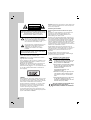 2
2
-
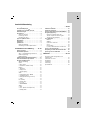 3
3
-
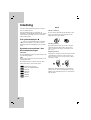 4
4
-
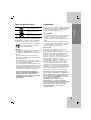 5
5
-
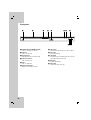 6
6
-
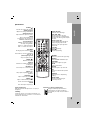 7
7
-
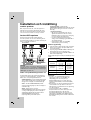 8
8
-
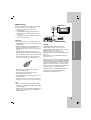 9
9
-
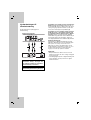 10
10
-
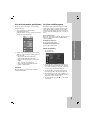 11
11
-
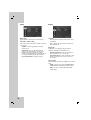 12
12
-
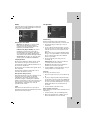 13
13
-
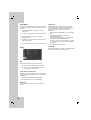 14
14
-
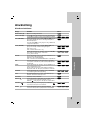 15
15
-
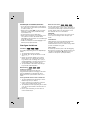 16
16
-
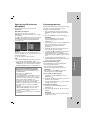 17
17
-
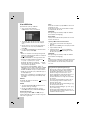 18
18
-
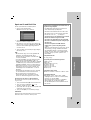 19
19
-
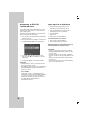 20
20
-
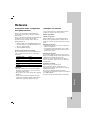 21
21
-
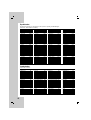 22
22
-
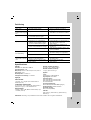 23
23